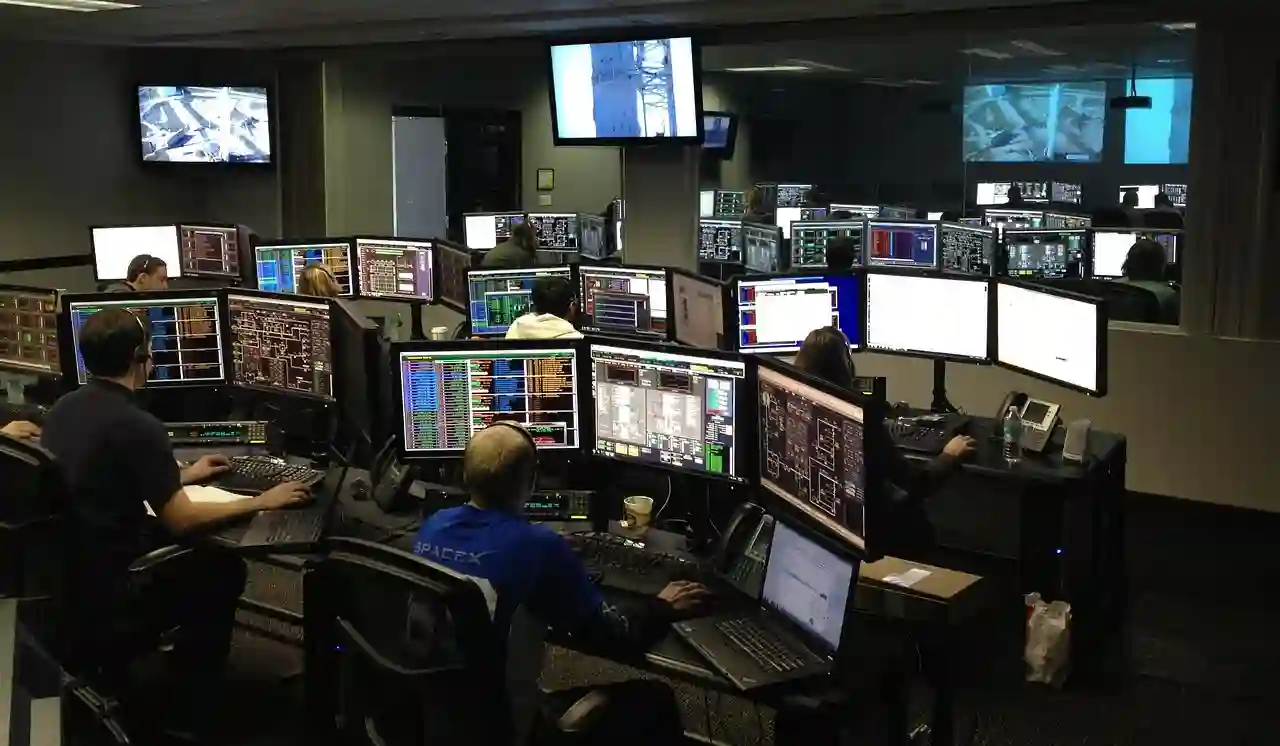최근 재택근무와 온라인 학습이 늘어나면서 듀얼 모니터 설정의 필요성이 급격히 증가하고 있습니다. 두 개의 모니터를 활용하면 작업 효율성이 높아지고, 멀티태스킹이 한층 수월해집니다. 하지만 많은 사용자들이 처음 설정할 때 어려움을 겪곤 합니다. 이 글에서는 듀얼 모니터를 손쉽게 설정하는 방법에 대해 단계별로 안내드리겠습니다. 각자의 작업 환경에 맞는 최적의 설정을 통해 생산성을 극대화해보세요. 이제 정확하게 알려드릴게요!
모니터 연결 준비하기
케이블과 포트 확인하기
듀얼 모니터를 설정하기 전에 우선 두 개의 모니터와 컴퓨터 간의 연결을 위한 케이블이 필요합니다. HDMI, DisplayPort, DVI 또는 VGA와 같은 다양한 종류의 케이블 중에서 선택할 수 있습니다. 이때, 사용하려는 모니터의 포트 유형을 확인하는 것이 중요합니다. 많은 최신 모니터들은 HDMI 또는 DisplayPort를 지원하지만, 구형 모니터는 VGA 포트를 사용할 수도 있습니다. 따라서 케이블을 구매하기 전에 각 모니터와 컴퓨터의 포트를 꼼꼼히 체크하여 적절한 케이블을 준비하세요.
모니터 배치 계획하기
모니터를 어떻게 배치할 것인지 미리 계획하는 것도 중요한 단계입니다. 일반적으로 두 대의 모니터를 나란히 놓는 것이 가장 많이 사용되지만, 하나는 세로로 세우고 다른 하나는 가로로 놓는 방식도 고려해볼 수 있습니다. 또한, 좌우 대칭으로 배치하거나 한쪽으로 치우친 형태 등 다양한 레이아웃이 가능합니다. 어떤 방식이든 자신에게 편안하고 작업 효율성이 높은 방향으로 배치를 결정해야 합니다.
전원 및 케이블 연결하기
모든 준비가 끝났다면 이제 실제로 모니터를 연결해보세요. 먼저 각 모니터에 전원을 연결하고 전원 버튼을 눌러 부팅합니다. 그 다음, 선정한 케이블을 통해 컴퓨터와 각각의 모니터를 연결합니다. 대부분의 경우, 컴퓨터에 여러 개의 비디오 출력 포트가 있어 쉽게 접속할 수 있으며, 모든 것이 제대로 연결되었는지 확인 후 다음 단계로 넘어갑니다.
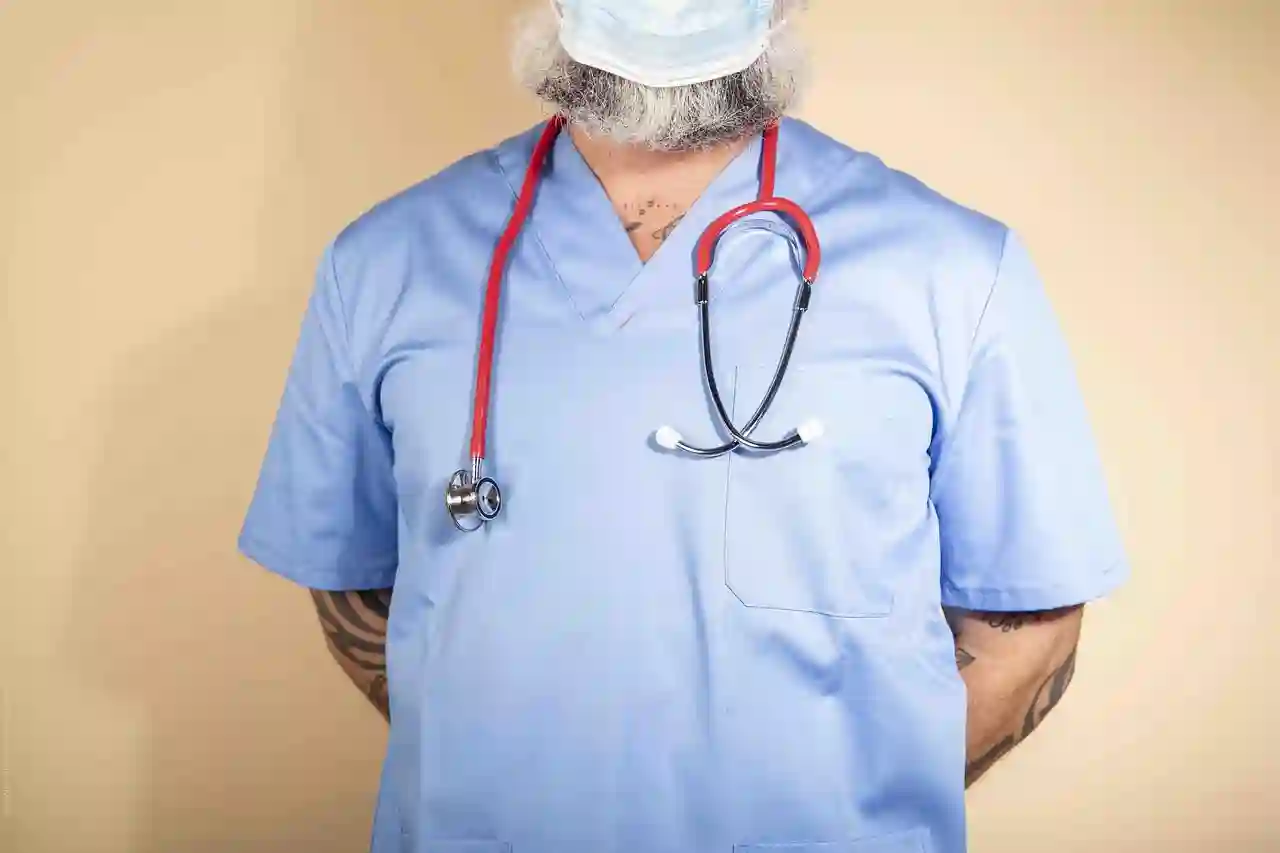
듀얼 모니터 디스플레이 설정방법
운영체제에서 디스플레이 설정하기
Windows에서 설정하기
Windows 운영체제를 사용하는 경우에는 먼저 바탕 화면에서 마우스 오른쪽 버튼을 클릭한 후 “디스플레이 설정”을 선택합니다. 그러면 현재 연결된 모든 디스플레이가 나타나게 됩니다. 여기서 각 디스플레이를 식별하고 원하는 대로 정렬할 수 있습니다. 예를 들어, 주 모니터와 보조 모니터의 위치를 드래그하여 조정하는 것이 가능합니다.
Mac에서 설정하기
Mac 사용자라면 시스템 환경설정에서 “디스플레이” 옵션으로 들어가야 합니다. 여기에서도 두 개의 디스플레이가 표시될 것입니다. Mac에서는 기본적으로 주 디스플레이가 자동으로 설정되지만 원한다면 드래그하여 주 디스플레이를 변경할 수도 있고 추가적인 세부사항을 조정할 수 있습니다.
디스플레이 해상도 및 스케일링 조정하기
각 운영체제에서 듀얼 모니터 설정 후 해상도를 최적화하는 것도 잊지 말아야 합니다. 해상도 및 스케일링은 특히 큰 화면이나 고해상도 화면에서 글씨 크기나 아이콘 크기를 조정하는 데 중요합니다. 이를 통해 눈의 피로도를 줄이고 작업 시 편안함을 느낄 수 있습니다.
멀티태스킹 최적화하기
작업 공간 구성하기
듀얼 모니터를 활용하면 멀티태스킹이 훨씬 더 용이해집니다. 예를 들어 한쪽 화면에서는 문서 작업을 하면서 다른 쪽 화면에서는 자료 조사 웹사이트나 관련 소프트웨어를 열어놓고 동시에 활용할 수 있습니다. 이렇게 하면 여러 창을 오가는 불편함 없이 효율적인 작업 흐름을 유지할 수 있게 됩니다.
단축키 활용법 익히기
또한, 듀얼 모니터 환경에서는 단축키 활용이 매우 유용합니다. Windows에서는 `Win + P` 키 조합으로 화면 표시 방식을 즉시 변경하거나 `Alt + Tab` 키로 열린 프로그램 사이를 빠르게 전환할 수 있습니다. Mac에서도 유사하게 `Command + Tab` 키를 이용해 앱 간에 손쉽게 전환할 수 있으므로 이러한 단축키들을 숙지하면 더욱 효율적인 작업이 가능해집니다.
응용 프로그램 관리 방법 배우기
듀얼 모니터 환경에서는 응용 프로그램 관리 기술 또한 중요합니다. 예컨대 한쪽 화면에 이메일 클라이언트를 열어두고 다른 쪽 화면에는 회의록 작성 프로그램이나 문서 편집기를 띄워 놓으면 업무 진행 속도가 크게 향상됩니다. 이를 통해 중요한 정보를 동시에 참고하면서 작업하므로 시간 절약 효과도 누릴 수 있게 됩니다.
문제 해결 및 팁 공유하기
연결 문제 해결 방법 찾기
두 대의 모니터가 제대로 작동하지 않거나 인식되지 않는 경우가 발생할 수 있습니다. 이럴 때는 우선 케이블 연결 상태나 전원 공급 상태부터 점검해야 합니다. 그래도 문제가 해결되지 않는다면 그래픽 카드 드라이버 업데이트나 재설정을 통해 문제 해결 시도를 할 수 있습니다.
효율적인 디스플레이 사용 팁 알아보기
듀얼 모니터 환경에서 최대한 생산성을 끌어내려면 몇 가지 추가 팁들이 유용하게 작용합니다. 예컨대 특정 애플리케이션이나 파일들을 자주 사용하는 경우 이들을 항상 같은 위치에 띄워놓으면 검색 시간을 줄일 수 있습니다. 또한 각종 알림이나 툴바 등을 정리하여 깔끔한 작업 환경을 유지하는 것도 좋습니다.
추가 장비 고려하기
마지막으로 듀얼 모니터 환경에서 더욱 편리한 작업을 위해 추가 장비 도입도 고려해볼 만합니다. 외장 스피커나 웹캠과 같은 기기를 설치하면 온라인 회의를 진행하거나 멀티미디어 콘텐츠 소비 시 품질 향상을 기대할 수 있고, USB 허브 등을 이용하면 USB 포트 부족 문제도 해결될 것입니다.
마무리하면서
듀얼 모니터 설정은 작업 효율성을 극대화하는 데 큰 도움이 됩니다. 올바른 케이블과 포트 확인, 적절한 모니터 배치, 운영체제에서의 설정 등을 통해 최적의 작업 환경을 조성할 수 있습니다. 멀티태스킹을 통해 시간을 절약하고, 다양한 팁을 활용하여 생산성을 높이는 것도 중요합니다. 이러한 과정을 통해 보다 쾌적한 작업 경험을 누리시길 바랍니다.
추가적인 참고 사항
1. 모니터와 컴퓨터의 호환성을 반드시 확인하세요.
2. 각 모니터의 밝기 및 색상 조정을 통해 시각적 편안함을 높이세요.
3. 자주 사용하는 애플리케이션은 빠르게 접근할 수 있는 위치에 배치하세요.
4. 필요 시 화면 분할 소프트웨어를 사용해 보세요.
5. 정기적으로 드라이버를 업데이트하여 성능을 유지하세요.
주요 내용 한 줄 정리
듀얼 모니터 설정은 작업 효율성을 높이고 멀티태스킹을 용이하게 하며, 올바른 배치와 설정이 중요하다.